2016最新远程桌面连接方法及技巧大全
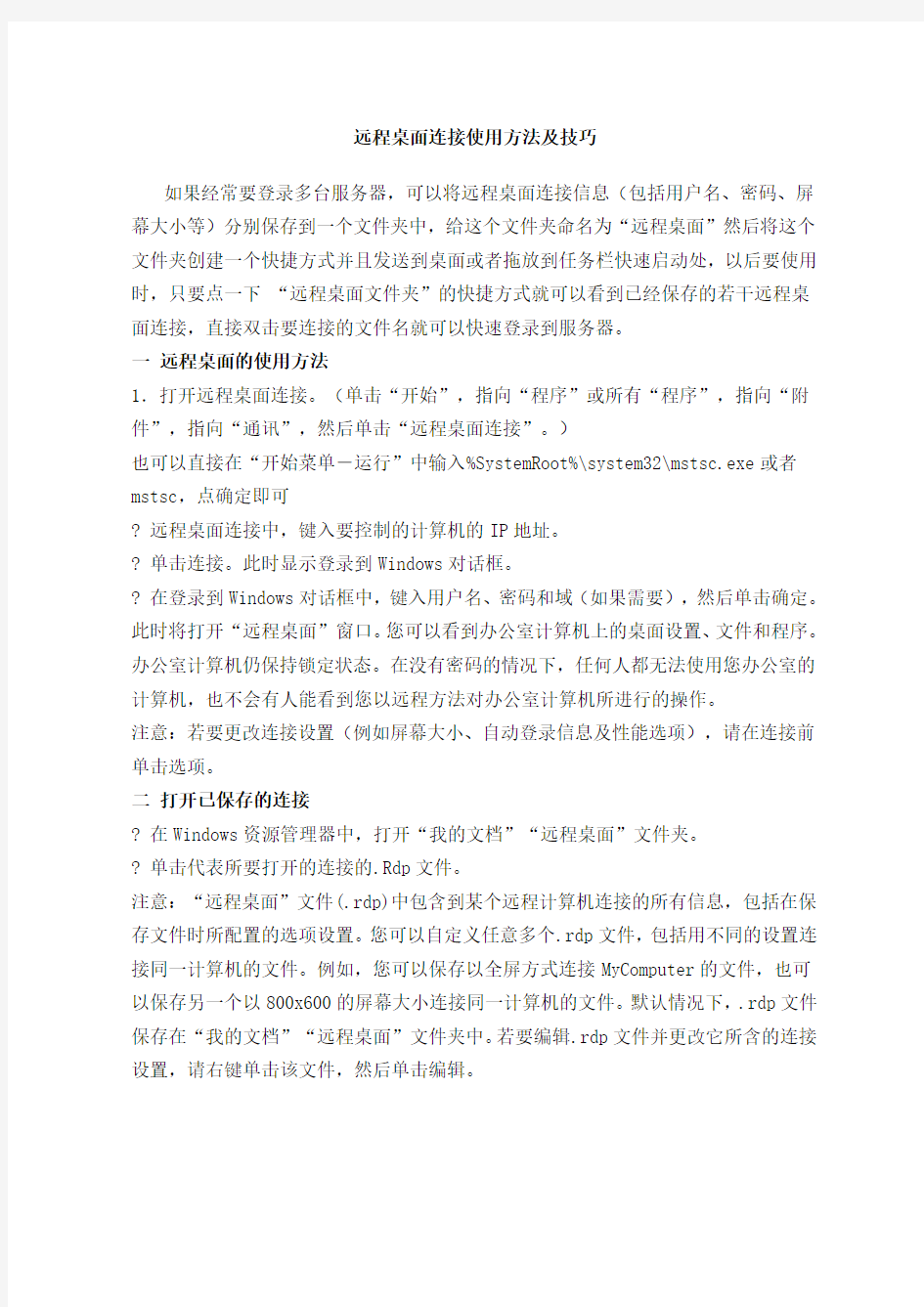
- 1、下载文档前请自行甄别文档内容的完整性,平台不提供额外的编辑、内容补充、找答案等附加服务。
- 2、"仅部分预览"的文档,不可在线预览部分如存在完整性等问题,可反馈申请退款(可完整预览的文档不适用该条件!)。
- 3、如文档侵犯您的权益,请联系客服反馈,我们会尽快为您处理(人工客服工作时间:9:00-18:30)。
远程桌面连接使用方法及技巧
如果经常要登录多台服务器,可以将远程桌面连接信息(包括用户名、密码、屏幕大小等)分别保存到一个文件夹中,给这个文件夹命名为“远程桌面”然后将这个文件夹创建一个快捷方式并且发送到桌面或者拖放到任务栏快速启动处,以后要使用时,只要点一下“远程桌面文件夹”的快捷方式就可以看到已经保存的若干远程桌面连接,直接双击要连接的文件名就可以快速登录到服务器。
一远程桌面的使用方法
1.打开远程桌面连接。(单击“开始”,指向“程序”或所有“程序”,指向“附件”,指向“通讯”,然后单击“远程桌面连接”。)
也可以直接在“开始菜单-运行”中输入%SystemRoot%\system32\mstsc.exe或者mstsc,点确定即可
? 远程桌面连接中,键入要控制的计算机的IP地址。
? 单击连接。此时显示登录到Windows对话框。
? 在登录到Windows对话框中,键入用户名、密码和域(如果需要),然后单击确定。此时将打开“远程桌面”窗口。您可以看到办公室计算机上的桌面设置、文件和程序。办公室计算机仍保持锁定状态。在没有密码的情况下,任何人都无法使用您办公室的计算机,也不会有人能看到您以远程方法对办公室计算机所进行的操作。
注意:若要更改连接设置(例如屏幕大小、自动登录信息及性能选项),请在连接前单击选项。
二打开已保存的连接
? 在Windows资源管理器中,打开“我的文档”“远程桌面”文件夹。
? 单击代表所要打开的连接的.Rdp文件。
注意:“远程桌面”文件(.rdp)中包含到某个远程计算机连接的所有信息,包括在保存文件时所配置的选项设置。您可以自定义任意多个.rdp文件,包括用不同的设置连接同一计算机的文件。例如,您可以保存以全屏方式连接MyComputer的文件,也可以保存另一个以800x600的屏幕大小连接同一计算机的文件。默认情况下,.rdp文件保存在“我的文档”“远程桌面”文件夹中。若要编辑.rdp文件并更改它所含的连接设置,请右键单击该文件,然后单击编辑。
? 如果经常要登录多台服务器,可以将远程桌面连接信息(包括用户名、密码、屏幕大小等)分别保存到一个文件夹中,给这个文件夹命名为“远程桌面”然后将这个文件夹创建一个快捷方式并且发送到桌面或者拖放到任务栏快速启动处,以后要使用时,只要点一下“远程桌面文件夹”的快捷方式就可以看到已经保存的若干远程桌面连接,直接双击要连接的文件名就可以快速登录到服务器。
三注销和结束会话
? 在远程桌面连接窗口中,单击开始,然后单击关闭。
此时显示关闭Windows对话框。
? 在下拉菜单中,选择注销<用户名>,然后单击确定
附:远程桌面的安装
“远程桌面连接”客户端软件允许运行Windows95、Windows98、
Windows98SecondEdition、WindowsMe、WindowsNT4.0或Windows2000的计算机以远程方式来控制WindowsXPProfessional计算机。该客户端软件可从WindowsXPProfessional及WindowsXPHomeEdition的安装CD上得到。运行WindowsXPProfessional和WindowsXPHomeEdition的计算机上将默认安装此客户端软件。
? 将WindowsXPCD插入CD-ROM驱动器。
? 显示“欢迎”页时,单击执行其他任务,然后单击设置远程桌面连接,如下所示。? 安装向导启动后,请遵照屏幕上出现的说明进行操作
3389端口
3389端口是Windows 2000(2003) Server远程桌面的服务端口,可以通过这个端口,用"远程桌面"等连接工具来连接到远程的服务器,如果连接上了,输入系统管理员的用户名和密码后,将变得可以像操作本机一样操作远程的电脑,因此远程服务器一般都将这个端口修改数值或者关闭。
一、关闭
关闭3389端口之前,请将您的系统登录密码设置的较为复杂些。
1、关闭与3389端口相关的Windows后台服务
Windows XP/2003中:
依次点击:开始->设置->控制面板->管理工具->服务
在后台服务列表中,找到下列四项
NetMeeting Remote Desktop Sharing
Remote Desktop Help Session Manager
Terminal Services
Terminal Services Session Directory
将上述四项Windows后台服务设置为禁用。
Windows 7中:
注:在控制面板中,将“查看方式”改成“大图标”方可看到上述选项。
在后台服务列表中,找到下列三项
Remote Desktop Configuration
Remote Desktop Services
Remote Desktop Services UserMode
将上述三项Windows后台服务设置为禁用。
2、关闭与3389端口相关的前台程序
依次点击:开始->设置->控制面板->系统
选择“系统属性”窗口中的“远程”标签
1、将“启用远程协助并允许从这台计算机发送邀请”前面的对号去除
2、将“启用这台计算机上的远程桌面”前面的对号去除
重启电脑,即可将3389端口彻底关闭
注:如果你的系统登录密码为空或过于简单,且23、135、139这些端口尚未并闭,则很容易通过这些端口再次远程开启3389端口,本次操作也就没有任何意义。[1]二、修改
修改服务器端的端口设置,注册表有2个地方需要修改。
[HKEY_LOCAL_MACHINE\SYSTEM\CurrentControlSet\Control\Terminal
Server\Wds\rdpwd\Tds\tcp] PortNumber值,默认是3389,修改成所希望的端口,
